Microphone et webcam
Vous pouvez choisir comment utiliser votre microphone et votre webcam avec les sessions d’applications et de bureaux virtuels. Pour appliquer le type d’accès à votre microphone et à votre webcam, sélectionnez l’un des types d’accès suivants selon vos besoins dans l’onglet Mic & Webcam dans les paramètres Préférences :
- Utiliser mon micro et ma webcam : donne accès au microphone et à la webcam lorsqu’ils sont connectés.
- Ne pas utiliser mon micro et ma webcam : n’accorde aucun accès au microphone et à la webcam.
- Toujours me demander : demande l’autorisation chaque fois qu’un accès au microphone et à la webcam est requis.
Pour appliquer un effet de flou d’arrière-plan lors de l’utilisation de la webcam, sélectionnez Activer l’effet de flou d’arrière-plan lors de l’utilisation de la webcam.
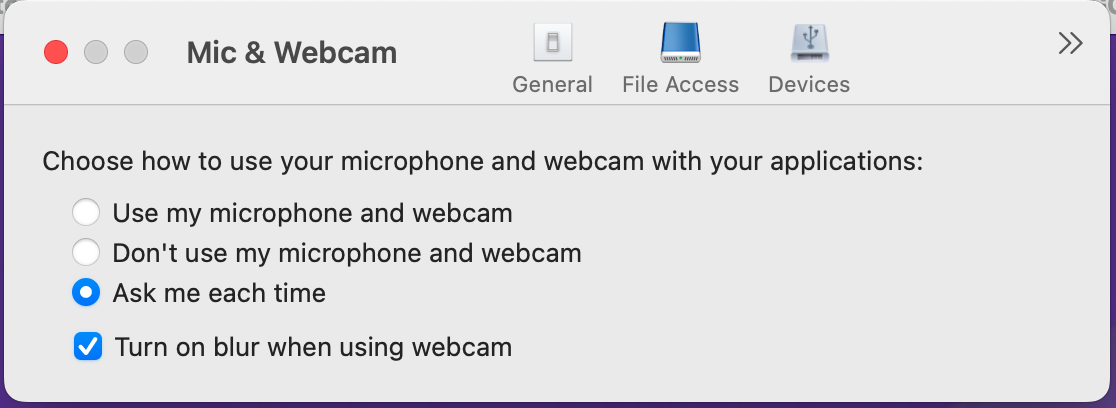
Microphone et webcam
Dans cet article
Copié !
Échec !